WhatsApp - одно из самых популярных приложений для обмена сообщениями, которое используется миллионами людей по всему миру. Однако когда вы случайно удаляете чат в WhatsApp, это может вызвать панику, потому что ваши ценные сообщения и медиафайлы могут быть потеряны навсегда.
Но не отчаивайтесь! В этой статье мы расскажем вам, как восстановить удаленный чат в WhatsApp без потери данных. Методы, которые мы предложим, позволят вам вернуть все ваши сообщения и фай
Восстановление удаленного чата в WhatsApp: шаги по восстановлению данных
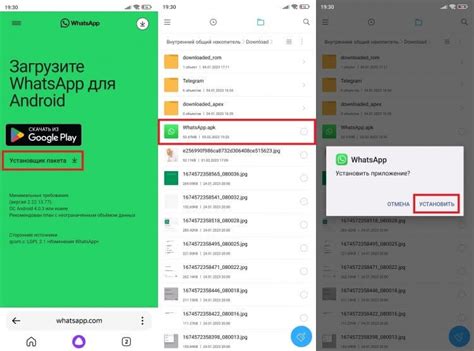
В случае, если вы удаление чата в WhatsApp по ошибке или утратили данные по другим причинам, есть несколько шагов, которые можно предпринять для их восстановления. Следуйте инструкциям ниже, чтобы вернуть удаленный чат без потери данных.
1. Загрузка резервной копии WhatsApp: WhatsApp автоматически создает резервные копии данных каждый день. Поэтому первым шагом будет попытка найти последнюю резервную копию данных. Чтобы сделать это, откройте WhatsApp и перейдите в "Настройки". Затем выберите "Чаты" и "Резервное копирование чатов". В этом разделе вы найдете информацию о доступных резервных копиях. Если резервная копия содержит нужный вам чат, удалите и переустановите WhatsApp, а затем восстановите данные из резервной копии.
2. Восстановление чата через Google Drive: Если вы используете Android-устройство, WhatsApp может сохранять резервные копии данных на Google Drive. Чтобы восстановить удаленный чат через Google Drive, убедитесь, что вы вошли в учетную запись Google на вашем устройстве и закончите настройку резервного копирования через Google Drive в настройках WhatsApp. После этого удалите и переустановите WhatsApp, а затем восстановите данные из резервной копии, войдя в свою учетную запись Google.
3. Использование специализированных программ: Есть программы и инструменты третьих сторон, которые могут помочь восстановить удаленные чаты в WhatsApp. Некоторые из них работают на компьютере или мобильном устройстве, в то время как другие требуют подключения к компьютеру через USB. Поэтому в случае неудачи с предыдущими методами, вы можете попробовать одну из таких программ для восстановления данных.
Важно помнить, что восстановление удаленного чата в WhatsApp возможно только в случае, если резервная копия данных существует. Поэтому рекомендуется регулярно создавать резервные копии и следить за их наличием. Также обратите внимание, что восстановление резервной копии может занять некоторое время и может потребоваться подключение к Интернету.
| Шаги по восстановлению чата | Как это сделать |
| Шаг 1 | Откройте WhatsApp и перейдите в "Настройки". |
| Шаг 2 | Выберите "Чаты" и "Резервное копирование чатов". |
| Шаг 3 | Убедитесь, что у вас есть доступные резервные копии. |
| Шаг 4 | Удалите и переустановите WhatsApp. |
| Шаг 5 | Восстановите данные из резервной копии. |
Резервное копирование данных перед удалением чата в WhatsApp
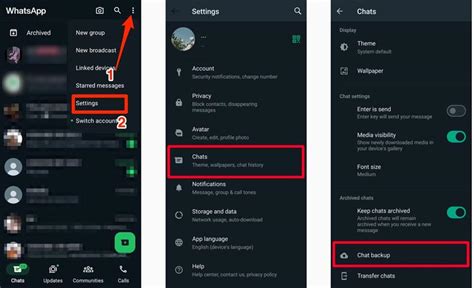
Прежде чем приступить к удалению чата в WhatsApp, рекомендуется сделать резервное копирование данных, чтобы сохранить важную информацию и избежать потери данных. Резервное копирование WhatsApp обеспечивает возможность восстановления подробного истории чата, включая сообщения, медиафайлы и другие прикрепленные материалы.
Для резервного копирования данных в WhatsApp необходимо выполнить следующие шаги:
- Откройте приложение WhatsApp: Запустите приложение на своем устройстве и убедитесь, что у вас есть активное подключение к Интернету.
- Перейдите в Настройки: Нажмите на значок меню в верхнем правом углу экрана и выберите «Настройки» из выпадающего списка опций.
- Выберите Чаты: В меню настроек выберите раздел «Чаты», где вы найдете дополнительные настройки для управления своими чатами и историей сообщений.
- Создайте резервную копию: Нажмите на опцию «Резервная копия чата», чтобы перейти к странице с настройками резервного копирования.
- Выберите опции резервного копирования: В этом разделе вы можете выбрать частоту создания резервных копий (ежедневно, еженедельно, ежемесячно) и облачное хранилище для сохранения резервных копий (Google Диск, iCloud, OneDrive и т.д.), если они доступны для вашего устройства.
- Создайте резервную копию: После выбора настроек резервного копирования нажмите на кнопку «Создать резервную копию», чтобы начать процесс сохранения данных.
Подождите, пока резервная копия не будет создана, в зависимости от объема данных и скорости вашего интернет-соединения. После успешного завершения процесса резервного копирования вы можете быть уверены, что ваши данные сохранены и вы можете удалить чат без особых опасений о потере информации.
Обратите внимание, что для восстановления удаленного чата в WhatsApp потребуется резервная копия, созданная перед его удалением. В противном случае, данные могут быть утеряны без возможности восстановления.
Подключение Google Drive для автоматического сохранения данных в WhatsApp
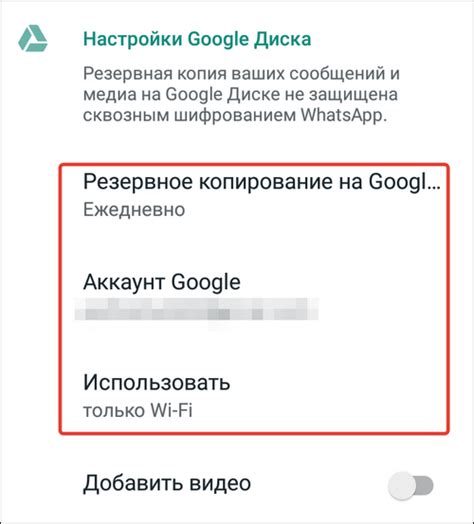
WhatsApp предложил функцию резервного копирования данных на Google Drive для обеспечения безопасности вашей переписки. Эта функция позволяет восстановить удаленные или потерянные чаты без необходимости создавать резервные копии вручную и использовать сторонние программы.
Чтобы включить автоматическое сохранение данных WhatsApp на Google Drive, выполните следующие шаги:
Откройте приложение WhatsApp на своем устройстве и перейдите в настройки приложения.
В настройках приложения выберите вкладку "Чаты" и найдите раздел "Резервное копирование".
Тапните на опцию "Авто-резервное копирование" и выберите периодичность, с которой вы хотите создавать резервные копии данных (ежедневно, еженедельно или ежемесячно).
После выбора периодичности выберите Ваш аккаунт Google, который будет использоваться для резервного копирования данных. Необходимо указать свои учетные данные Google для входа.
Нажмите на кнопку "Включить" и подождите, пока WhatsApp завершит процесс подключения к Google Drive. Вы увидите надпись "Резервное копирование включено".
Теперь WhatsApp будет автоматически создавать резервные копии данных и сохранять их на Google Drive. В случае удаления чата или переустановки приложения WhatsApp, вы сможете восстановить свои данные с помощью резервной копии на Google Drive.
Использование сторонних приложений для восстановления удаленных данных в WhatsApp

WhatsApp не предоставляет официальную функцию восстановления удаленных чатов, однако существуют сторонние приложения, которые могут помочь восстановить потерянные данные. Эти приложения разработаны специально для того, чтобы восстанавливать удаленные сообщения, фотографии, видео и другие файлы в WhatsApp.
Одним из таких приложений является Tenorshare UltData for Android, которое позволяет сканировать и восстанавливать удаленные данные в WhatsApp с помощью глубокого сканирования устройства. Вы можете загрузить и установить это приложение на свой устройство, чтобы начать процесс восстановления данных в WhatsApp.
После установки Tenorshare UltData for Android вы должны будете его запустить и подключить свое устройство к компьютеру. После успешного подключения вы сможете выбрать вкладку "WhatsApp" и нажать кнопку "Сканировать", чтобы начать поиск удаленных данных.
Это приложение сможет найти удаленные сообщения, фотографии, видео и другие файлы, которые ранее были удалены из WhatsApp. Вы можете просмотреть найденные данные и выбрать те, которые хотите восстановить. После выбора нужных файлов вы просто нажмите кнопку "Восстановить", чтобы вернуть их обратно в WhatsApp.
Важно отметить, что использование сторонних приложений для восстановления удаленных данных в WhatsApp может нести определенные риски. Поэтому перед использованием такого приложения рекомендуется ознакомиться с отзывами пользователей и обратиться за помощью к профессионалам, если у вас возникнут сложности.
Восстановление удаленного чата через файл базы данных WhatsApp
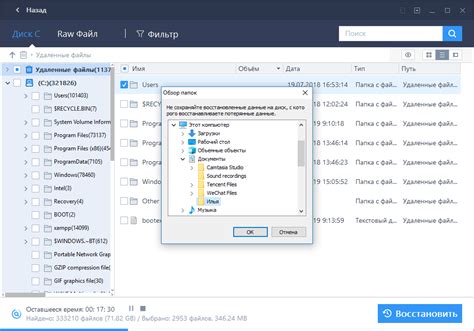
К сожалению, если чат был удален, WhatsApp не предоставляет возможности восстановить его напрямую из приложения. Однако есть способ восстановить удаленные сообщения, используя файл базы данных WhatsApp.
WhatsApp хранит все сообщения и вложения в файле базы данных с расширением .crypt12, который автоматически создается и обновляется при пользовании приложением.
Чтобы восстановить удаленный чат, вам понадобятся следующие шаги:
| Шаг 1: | Подключите свое устройство Android к компьютеру с помощью USB-кабеля. |
| Шаг 2: | На компьютере найдите папку "WhatsApp" и скопируйте файл базы данных с расширением .crypt12 на жесткий диск компьютера. |
| Шаг 3: | Скачайте и установите программу для чтения базы данных WhatsApp, например, WhatsApp Viewer. |
| Шаг 4: | Откройте программу WhatsApp Viewer и выберите опцию "Open File" в верхнем меню. Затем выберите скопированный ранее файл базы данных .crypt12. |
| Шаг 5: | Программа WhatsApp Viewer отобразит все ваши чаты и сообщения. Выберите нужный чат и сохраните его в удобном формате, например, TXT или HTML. |
| Шаг 6: | Теперь вы можете просматривать и восстанавливать удаленные сообщения из сохраненного файла чата. |
Обратите внимание, что этот метод позволяет только восстановить удаленные сообщения и не восстанавливает сам удаленный чат в WhatsApp. Не забудьте регулярно создавать резервные копии файлов базы данных WhatsApp, чтобы в случае потери данных иметь возможность их восстановления.
Ручное восстановление удаленного чата через файловый менеджер
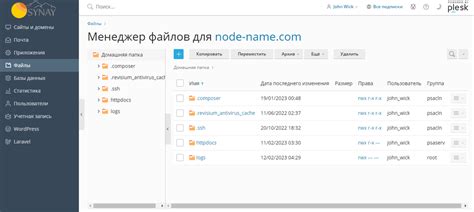
Когда вы удаляете чат в WhatsApp, он не удаляется полностью с вашего устройства. Вместо этого он сохраняется в файловом менеджере приложения в формате .crypt12. Если вы случайно удалите чат, вы можете попробовать восстановить его вручную с помощью файлового менеджера.
Вот как вы можете сделать это:
- Откройте файловый менеджер на своем устройстве.
- Перейдите в папку "WhatsApp" и затем в папку "Databases".
- Найдите файл с названием "msgstore.db.crypt12". Это основной файл, содержащий все ваши сообщения WhatsApp.
- Переименуйте файл "msgstore.db.crypt12" в "msgstore_BACKUP.db.crypt12", чтобы сохранить его в качестве резервной копии.
- Найдите файл "msgstore-YYYY-MM-DD.1.db.crypt12", где YYYY-MM-DD - это дата последнего созданного резервного копирования файла.
- Переименуйте файл "msgstore-YYYY-MM-DD.1.db.crypt12" в "msgstore.db.crypt12".
- Запустите WhatsApp и восстановите удаленный чат. Ваши сообщения должны быть восстановлены.
Обратите внимание, что этот метод может работать только для удаленных чатов, и он не гарантирует восстановление всех сообщений. WhatsApp регулярно создает резервные копии вашего чата, но старые резервные копии могут быть автоматически удалены. Чтобы предотвратить потерю данных, регулярно делайте резервные копии и сохраняйте их в другом месте.
Восстановление сообщений в свежеустановленном WhatsApp с помощью Google Drive
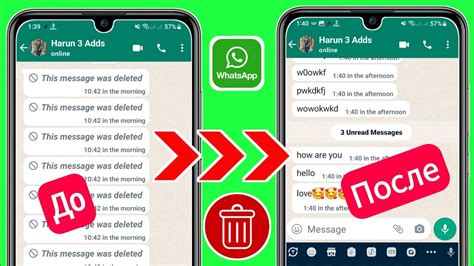
Если вы установили WhatsApp заново на свое устройство, но потеряли все сообщения, то есть способ их восстановить, используя Google Drive. Вот как это сделать:
- Убедитесь, что вы использовали Google Drive для резервного копирования сообщений WhatsApp на предыдущем устройстве.
- Установите WhatsApp на свое новое устройство из официального магазина приложений.
- Во время установки приложения WhatsApp, вам будет предложено войти в свой учетную запись Google. Укажите тот же аккаунт Google, который использовался для резервного копирования данных на предыдущем устройстве.
- После успешного входа в учетную запись Google Drive, WhatsApp автоматически проверит наличие резервной копии в облаке.
- Если WhatsApp обнаружит резервную копию, вам будет предложено восстановить сообщения из нее. Нажмите «Восстановить».
- Ожидайте завершения процесса восстановления. Длительность этого процесса зависит от объема данных и скорости вашего интернет-соединения.
- После завершения восстановления, вы увидите все ваши сообщения и медиафайлы в WhatsApp на новом устройстве.
Теперь вы знаете, как восстановить удаленный чат в свежеустановленном WhatsApp с помощью Google Drive. Убедитесь, что регулярно делаете резервные копии данных в облаке, чтобы избежать потери ценных сообщений.
Некоторые полезные советы по предотвращению потери данных в WhatsApp

1. Регулярно создавайте резервные копии чата: В WhatsApp есть встроенная функция создания резервных копий данных. Настоятельно рекомендуется регулярно делать резервное копирование, чтобы в случае удаления чата вы могли восстановить его без потери данных.
2. Подключите свою учетную запись к облачному хранилищу: Подключение учетной записи WhatsApp к облачному хранилищу, такому как Google Drive или iCloud, позволит автоматически сохранять резервные копии чата в защищенном месте. Это обеспечит дополнительную защиту от потери данных при смене устройства или удалении приложения.
3. Включите уведомления о резервном копировании: WhatsApp предлагает настройки уведомлений о резервном копировании, которые позволяют получать оповещения о результате резервного копирования на вашем устройстве. Это поможет вам быть в курсе состояния резервной копии и вовремя заметить любую проблему, связанную с ее созданием или восстановлением.
4. Будьте осторожны при удалении чата: Важно дважды подумать, прежде чем удалить чат в WhatsApp. Убедитесь, что все важные сообщения или медиафайлы сохранены в вашей резервной копии, прежде чем нажать на кнопку удаления. Это поможет избежать случайного удаления и потери драгоценных данных.
5. Используйте расширенные настройки безопасности: WhatsApp предлагает дополнительные настройки безопасности, которые могут помочь вам предотвратить дополнительную потерю данных. Например, функция блокировки экрана или входа по отпечатку пальца может защитить ваше приложение и предотвратить несанкционированный доступ к вашим чатам.
6. Обратитесь в службу поддержки WhatsApp: Если вы все же случайно удалили чат и не имеете резервной копии данных, обратитесь в службу поддержки WhatsApp. В некоторых случаях они могут помочь восстановить удаленные данные, но это не гарантировано, поэтому лучше предотвращать потерю данных заранее.